プロトコルを設定する
ここでは、リモートUIを使用して設定する方法を説明します。
 |
リモートUIは、Webブラウザーからネットワーク経由でプリンターにアクセスして設定します。
|
|
重要
|
プロトコル設定を行う前に上記のソフトウェアで設定を行うときは、お使いのネットワーク環境でTCP/IPプロトコルが使用できる必要があります。
TCP/IPの各項目が設定されていることと、プリンターとコンピューターが正しく接続されてプリンターの電源が入っていることを確認してください。
|
|
メモ
|
||
リモートUI以外のソフトウェアで設定する場合次のソフトウェアを使用して、プロトコルを設定することができます。
FTPクライアントを使用し、プリンターのFTPサーバーにアクセスして設定します。
画面例についてここでは、Windowsの画面例で説明します。
|
1
リモートUIを起動して、管理者モードでログオンします。
2
[設定/登録]をクリックします。
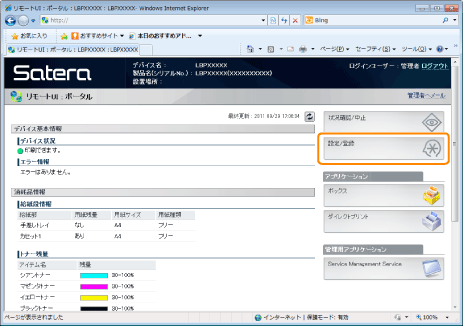
3
[環境設定]メニューから[ネットワーク]を選択します。
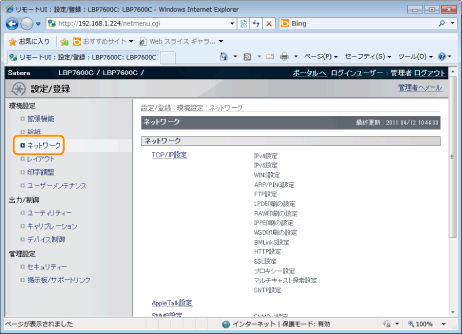
4
[AppleTalk設定]をクリックします。
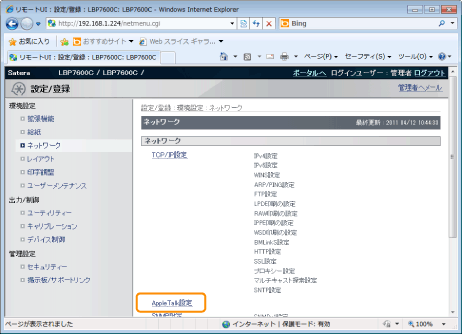
5
[編集]をクリックします。
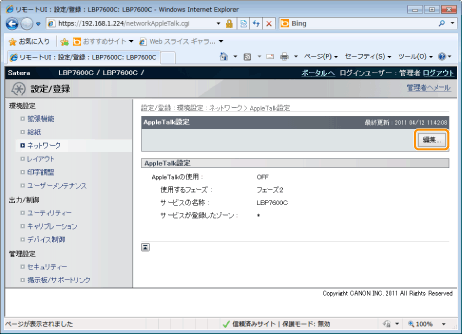
6
[AppleTalkを使用する]にチェックマークを付けます。
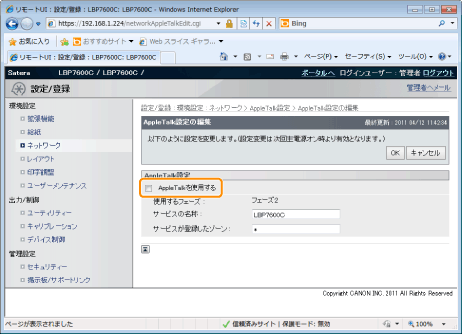
|
メモ
|
[AppleTalkを使用する]のチェックマークを消したときAppleTalkネットワーク上でプリンターが認識されなくなります。
|
7
AppleTalkを設定します。
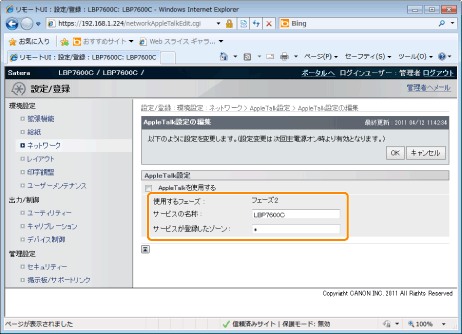
|
1.
|
[サービスの名称]に、プリンターの名称を入力します。半角 32 文字/全角 16 文字まで入力できます。
|
||
|
2.
|
ネットワーク上にゾーンが設定してあるときは、[サービスが登録したゾーン]にゾーン名称を入力します。半角 32 文字/全角 16 文字まで入力できます。
|
|
重要
|
[使用するフェーズ]について[フェーズ2]で固定され、設定はできません。
[サービスの名称]について「=」、「@」、「*」、「:」、「~」、「ナ」(半角カタカナ)が含まれる名称は設定できません。
[サービスが登録したゾーン]について「=」、「@」、「*」、「:」、「~」、「ナ」(半角カタカナ)が含まれる名称は設定できません。(半角の「*」のみを設定することは可能です。)
プリンターが同じゾーン内に複数あるときそれぞれ固有の名称を付けてください。
|
8
[OK]をクリックします。
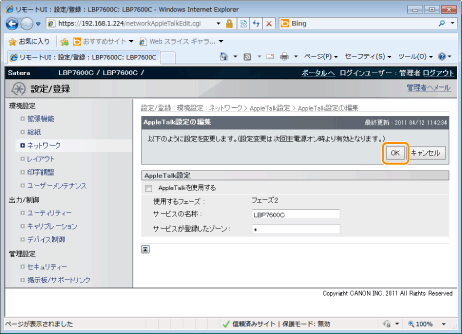
9
ハードリセット、またはプリンターを再起動します。
→ハードリセット後、またはプリンターの再起動後に設定が有効になります。
|
メモ
|
||||||
ハードリセットするにはハードリセットは、次の手順で行うことができます。
|